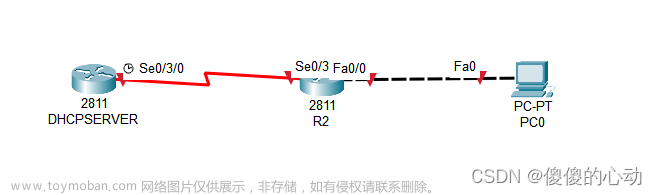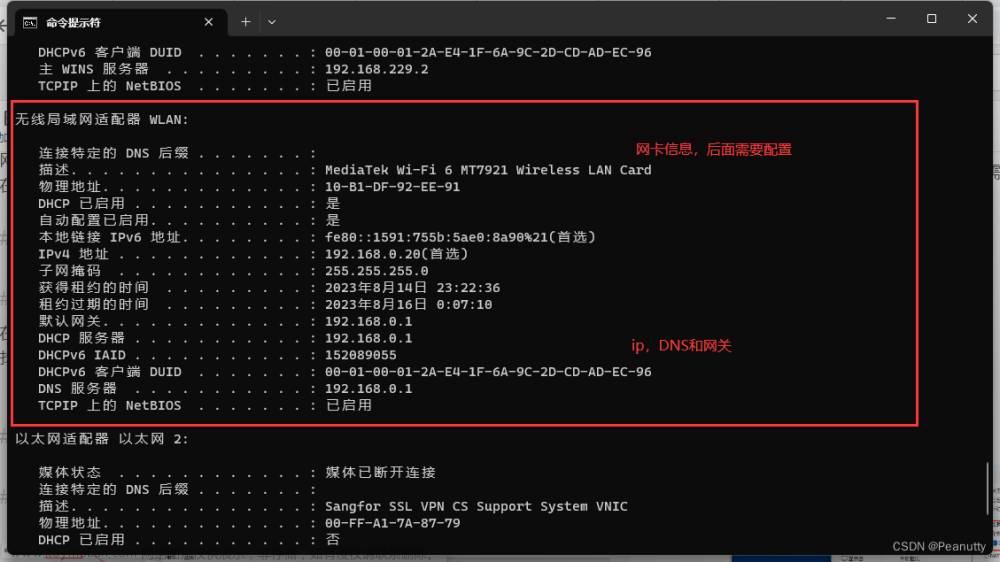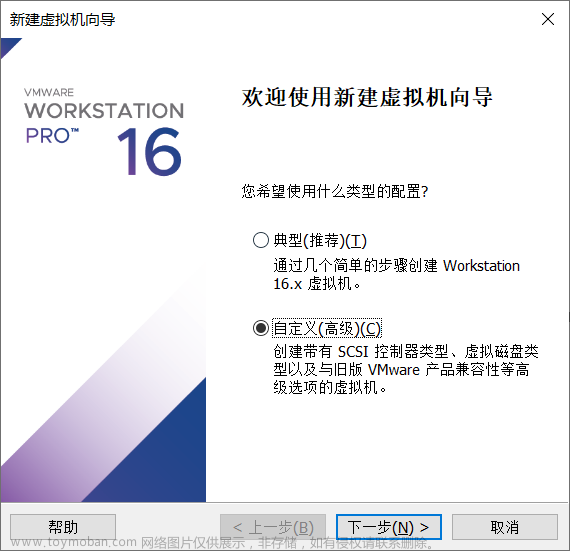在linux中可通过vi /etc/sysconfig/network-scripts/ifcfg-(网卡名(可通过ip a 命令查询)) 进行网卡信息更改。
当虚拟机中网卡状态设置为静态(static)时:
需要手动配置IP地址,在/etc/sysconfig/network-scripts/ifcfg-(网卡名)中插入自己想要设置的IP地址,子网掩码和网关,类似下图:
注:配置的IP地址和网关需与虚拟网络配置器(VM软件左上角编辑栏内)中的信息相对应,否则无法连网,如下图:
配置完成后需重启网卡,重启后可通过ping命令查询该虚拟机是否能够连网
如果想要通过ping域名来连接(如ping www.baidu.com之类),还需要配置DNS相关文件,用命令:vi /etc/resolv.conf,
于其中插入: search 值—当前主机域名(可通过hostname查看)
nameserver 值—DNS服务器的IP,虚拟机默认为自己的网关(如下图)

注:hostname查询方法:若查到主机名为 12.34.56 则search后填写34.56;若主机名为12.34 则search后填写34,可通过hostnamectl set-hostname (想要更改的主机名)进行修改主机名,配置文件后需要重启网卡才能生效。
网卡除了static模式还有dhcp模式,DHCP (Dynamic Host Configuration Protocol)动态主机分配协议,是一个局域网的网络协议,使用UDP协议工作,端口号为67。用户可以利用DHCP服务器管理动态的IP地址分配及其他相关的环境参数配置(如:DNS、Gateway的设置)。(网卡一般默认为dhcp模式)
dhcp可以自己手动配置:
首先要进行安装:yum -y install dhcp*
然后进行配置:
主配置文件:/etc/dhcp/dhcpd.conf
租约文件:/var/lib/dhcp/dhcpd.leases
在主配置文件中需要插入:
subnet 网段(与DHCP主机静态IP是同一个网段)netmask 子网掩码(DHCP主机是一个){
range 起始IP 结束IP;
option broadcast-address 广播地址;
default-lease-time 600;
max-lease-time 7200;
option routers 网段网关;
【 host ceshi1(组名,本文件名称唯一){
hardware ethernet 目标主机的MAC地址;
fixed-address 分配目标主机IP;
}】
}
其中中括号内的内容可以不添加,中括号以外的内容需要进行严格配置,如下图:

注:配置的网段必须要与虚拟网络配置器中的信息相对应,否则将无法启动dhcp服务。
也可以通过vi /var/log/messages指令进行排错(需要重启dhcp服务后运行改指令)
若出错,则如下图:

由此得知,是subnet 网段配置错误。
如果你想通过该虚拟机的dhcp服务影响到其他虚拟机,那么你首先要将其他虚拟机的网卡设置为dhcp模式(一般虚拟机默认为dhcp模式),就是将 中的static换成dhcp。
中的static换成dhcp。
之后你还需要打开虚拟网络配置器进行修改。

将红色箭头所指地方的√去掉。
之后再重启dhcp服务与网卡服务即可。
如果想要让特定的主机有特定的IP地址,则需要配置:
host ceshi1(组名,本文件名称唯一){
hardware ethernet 目标主机的MAC地址;
fixed-address 分配目标主机IP;
}
如:

注:目标主机MAC地址可通过ip a命令查询

更改完后重启dhcp服务与网卡服务即可。
注:
1、DHCP服务启动正常,客户端使用DHCP协议获取IP时,网络服务启动报错。客户端需要关闭NetworkManager。
2、DHCP服务启动正常,客户端网络服务启动正常,但无法获取IP。关闭双方的防火墙和selinux。
3、VMware的NAT网络模式,本身有自带的虚拟DHCP服务,所以自己配置DHCP服务,需要先关闭虚拟网络编辑器中的NAT的DHCP服务。
4、DHCP服务端需要配置静态IP,同时DHCP配置文件中的子网网段,需要与主机是同一个网段。
5、在客户机重新启动或租期达到50%时,客户机都需要重新续约,如果dhcp服务再虚拟机重启后在文件配置正确无误情况下,任然启动不了,可通过更改续约时间后重启。
文章来源地址https://www.toymoban.com/news/detail-451224.html文章来源:https://www.toymoban.com/news/detail-451224.html
到了这里,关于虚拟机网络与DHCP相关配置的文章就介绍完了。如果您还想了解更多内容,请在右上角搜索TOY模板网以前的文章或继续浏览下面的相关文章,希望大家以后多多支持TOY模板网!